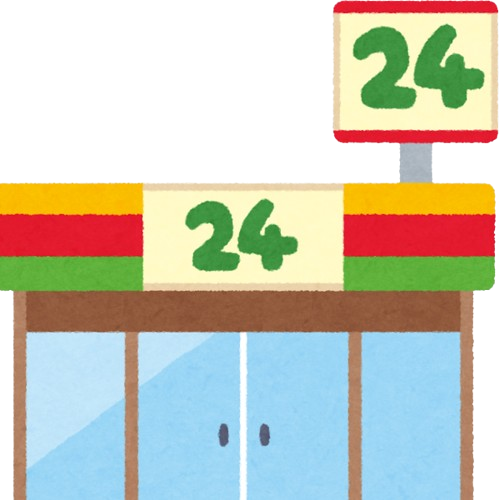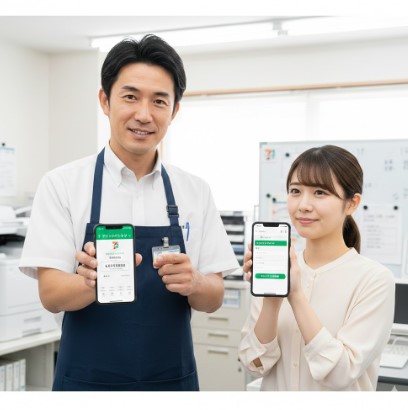
マイローカルコンビニ
はじめまして! このブログ「マイローカルコンビニ」の運営責任者であり、現役のコンビニ店長を務めております、齋藤 正志(さいとう まさし)と申します。
最近、私の店でも新しいスタッフさんが増えてきたのですが、初回の給料日の前日になると決まって相談されるのが「店長、給与明細が見れません!」「ワンタイムパスワードって何ですか?」という悩みです。特に最近はセキュリティが厳しくなっているので、単にIDとパスワードを入れるだけではログインできないケースも増えてきました。
画面に「ワンタイムパスワードを入力してください」と出ているのに、メールも届かないし、SMSも来ない…。そんな状況になると、「もしかしてお給料が振り込まれていないんじゃ…」と不安になってしまいますよね。
実はこのトラブル、その9割以上が「ある2つのシステム」を混同してしまっていることが原因なんです。私自身も店長になりたての頃は仕組みがよく分からず、本部の方に問い合わせてばかりでしたが、今ではスタッフさんのスマホ画面をパッと見るだけで「あ、これはこっちですね」と即答できるようになりました。
この記事では、私が現場で培った知識を総動員して、セブンイレブンの給与明細を見るために必要なワンタイムパスワードの正しい知識や、ログインできない時の具体的な解決策について、どこくよりも詳しく解説していきます。
記事のポイント
- セブン銀行アプリと給与明細システムの違いが明確に分かります
- ワンタイムパスワードが届かない原因と設定方法を理解できます
- ログインIDの正しい形式やパスワードリセットの手順を知ることができます
- 退職後の源泉徴収票の取得期限について把握できます
セブンイレブン給与明細とワンタイムパスワードの誤解
- セブン銀行アプリと給与明細の違い
- メールに届く認証コードの仕組み
- apアプリでログインできない理由
- パスワードを忘れた際のリセット
- ログインIDのd12と初期設定
セブン銀行アプリと給与明細の違い
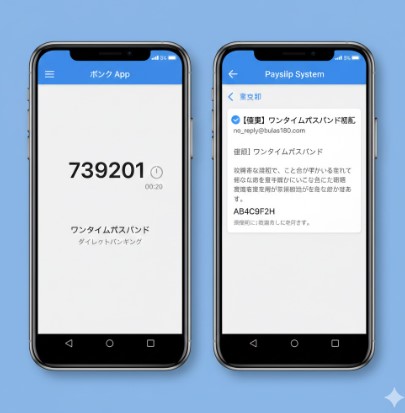
マイローカルコンビニ
まず一番最初に、そして最も強く確認したいのが、「あなたが今開いているその画面は、本当に給与明細のサイトですか?」という点です。私の経験上、給与明細が見られないと相談してくるスタッフさんのほとんどが、スマホで「Myセブン銀行」のアプリを開いています。
「給与明細を見るためにワンタイムパスワードが必要だと画面に出ている」と言うのですが、その画面をよく見ると、それは銀行取引のための認証画面なんですね。
なぜこのような間違いが頻発するのでしょうか。それは、多くのセブンイレブン従事者が、給与の振込先口座として「セブン銀行」を指定しているからに他なりません。入社時のオリエンテーションで「セブン銀行の口座を持っていると振込がスムーズだよ」と案内されることも多いため、自然と「給料=セブン銀行アプリ」という図式が頭の中で出来上がってしまうのです。
そして、給料日になって「いくら入ったかな?詳細はどうなってるかな?」と確認しようとした時、無意識に使い慣れた銀行アプリを開いてしまう。これは人間の心理として非常に自然な行動です。
しかし、ここでシステム的な大きな壁が存在します。それは、「お金を管理する銀行システム」と「労働時間を管理する人事システム」は、全く別の会社が運営している別物であるという事実です。セブン銀行アプリで見られるのは、あくまで「口座にお金がいくら入ったか」という結果だけです。
「何月何日に何時間働いたか」「残業代はいくらか」「所得税はいくら引かれたか」といった計算過程(明細)は、銀行側は一切関知していません。それらの情報は、Bulas(ビューラス)やapseeds(エーピーシーズ)といった、人事労務管理システムの中にしか存在しないのです。
ワンタイムパスワードの役割の違い
ここが最大の誤解ポイントです。両方のシステムで「ワンタイムパスワード」という言葉が使われているため、混乱に拍車をかけています。
- 【Myセブン銀行アプリの場合】 画面上に「6桁の数字」が表示されます。これは、あなたが振込をしたり、住所変更をしたりする際に、「今このスマホを操作しているのは本人ですよ」と証明するための鍵です。これを入力するのは、銀行の「ダイレクトバンキング」画面です。給与明細サイトに入力しても、当然エラーになります。
- 【給与明細システムの場合】 画面には数字は出ません。その代わり、あらかじめ登録しておいた「メールアドレス」宛に、数字のコードが送信されます。これは、ログイン時の本人確認や、パスワードを忘れた時の再発行に使われる鍵です。
もし、あなたが今見ている画面に「ダイレクトバンキング」という文字があったり、アプリ内で数字が1分ごとに切り替わっていたりするなら、それは間違いなく銀行のアプリです。
そこからはどう操作しても給与明細にはたどり着けません。一度アプリを閉じて、ChromeやSafariなどのブラウザアプリを開き直し、店舗から案内された専用のURL(https://mobile.bulas180.com/ など)にアクセスする必要があります。「銀行アプリの中で明細が見れるはずだ」という思い込みを捨てることが、解決への第一歩です。
メールに届く認証コードの仕組み
「銀行アプリじゃないことはわかった。専用サイトも開いた。でも、やっぱりワンタイムパスワードを入れろって言われる!」というケースもありますよね。これは、給与明細システム自体が持っているセキュリティ機能が作動している状態です。ここからは、給与明細システムにおける「認証コード」の仕組みについて詳しく見ていきましょう。
近年、個人情報の漏洩を防ぐために、Webサービスのセキュリティは飛躍的に向上しています。以前ならIDとパスワードだけでログインできていたシステムでも、最近は「2段階認証(多要素認証)」を取り入れることが一般的になってきました。
これは、IDとパスワード(知識情報)に加えて、「その人が持っているスマホやメールアドレスでしか受け取れないコード(所有情報)」を組み合わせることで、本人確認をより確実にする仕組みです。
給与明細システムにおいて、ワンタイムパスワード(認証コード)が求められるのは、主に以下の2つのシチュエーションです。
- パスワードを忘れてしまい、再発行(リセット)の手続きをする時
- 普段使っていない新しいスマホやパソコンから、初めてログインしようとした時
この時、システムはあなたの登録されているメールアドレス宛に、一時的な「鍵(数字のコード)」を送信します。この仕組みを正しく理解していないと、「画面にパスワードが出ない!」「SMS(ショートメール)が来ない!」とパニックになってしまいます。
SMS(電話番号)認証ではない!
ここが非常に重要です。LINEやGoogle、PayPayなどのサービスでは、電話番号宛にSMSでコードが届くことが多いですよね。その感覚でいると、「メッセージアプリに通知が来ない=システムがおかしい」と思ってしまいがちです。
しかし、多くの業務用システムでは、コストや管理の面から「Eメールアドレス」による認証を採用しています。Gmail、Yahoo!メール、iCloudメール、あるいはキャリアメール(docomo.ne.jpなど)の受信箱を確認する必要があります。
メールボックスを確認する際は、件名にも注目してください。「【重要】パスワード再設定のお知らせ」「登録KEYメール」「ワンタイムパスワード通知」といった件名で届いているはずです。送信元のドメイン(@の後ろ)も、銀行のものとは異なり、「bulas180.com」や「https://www.google.com/search?q=ap-appli.com」などが使われています。
また、この認証コードには非常に短い「有効期限」が設定されています。セキュリティの観点から、発行されてから10分〜30分程度で無効になるように設計されているのです。「あとで時間がある時にやろう」と思ってメールを放置し、1時間後に入力しても「コードが無効です」と弾かれてしまいます。
そうなると、また最初から手続きをやり直さなければなりません。ワンタイムパスワードのメールが届いたら、他のことは一旦置いておいて、すぐにログイン画面に入力するようにしましょう。
apアプリでログインできない理由
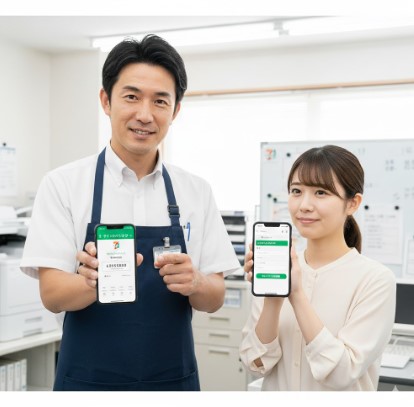
マイローカルコンビニ
最近、セブンイレブンの店舗運営において急速に導入が進んでいるのが「apseeds(エーピーシーズ)ポータル」、通称「apアプリ」です。これはシフトの確認や提出、店舗からの連絡事項の共有などができる非常に便利なアプリで、その機能の一つとして「給与明細の閲覧」が含まれています。
しかし、このアプリを使っているスタッフさんからも「アプリには入れるのに、明細を見ようとするとエラーになる」という相談が後を絶ちません。
この現象の背景には、「アプリ」と「Webサイト」の複雑な連携(SSO:シングルサインオン)の仕組みがあります。apアプリにおける給与明細ボタンは、あくまで「給与明細システム(外部サイト)への入り口」に過ぎません。
ボタンを押すと、アプリの内部でブラウザが立ち上がり、自動的にIDとパスワード情報を渡してログインを試みるのですが、ここでセキュリティ上の制限が厳しく働くのです。
恐怖の「10分ルール」とセッションタイムアウト
最も頻繁に起こるトラブルが「セッションタイムアウト」です。給与データや個人番号(マイナンバー関連)などの機密情報を扱うシステムは、銀行のATMと同様に、ユーザーの操作がない状態が一定時間続くと、自動的に接続を切断する仕様になっています。
例えば、給与明細の画面を開いたまま、「あ、友達からLINE来た」と別のアプリに切り替えて会話を楽しみ、10分後に「そうそう、明細の続き」と戻ってきたとします。画面上はさっきのままに見えるかもしれませんが、裏側の通信はすでに切断されています。
そこで何かボタンを押すと、「認証チケットの有効期限が切れています」や「セッションがタイムアウトしました」「認証に失敗しました」といったエラーが表示されるのです。これはシステムが「あなたが席を外している間に、他人が勝手に操作していないか」を警戒して、安全のために扉を閉めた状態だと言えます。
再読み込みでは直らない?正しい復旧手順
この状態になった時、多くの人は画面の「再読み込み」ボタンを押したり、ブラウザの「戻る」ボタンを連打したりしますが、これでは直らないことが多いです。なぜなら、アプリ内部に「期限切れの通行手形(チケット)」が一時ファイル(キャッシュ)として残ってしまっており、システムがそれを読み込み続けてしまうからです。
最も確実かつ手っ取り早い解決策は、アプリを完全に終了させる「タスクキル」という操作です。
タスクキルの手順
- iPhone(ホームボタンがない機種):画面の一番下から上に向かってスワイプし、指を画面の中央で止めます。アプリのカード一覧が表示されるので、apアプリの画面を探して、上に向かってシュッと弾き飛ばします。
- iPhone(ホームボタンがある機種):ホームボタンをカチカチッと2回連続で押します。アプリ一覧が出るので、同様に上に弾いて消します。
- Android:画面下部の「■」ボタンや「三」ボタン(タスクボタン)を押し、アプリ一覧からapアプリを左右または上にスワイプして消します(機種によって操作が異なります)。
この操作を行ってから、もう一度ホーム画面のアイコンからapアプリを起動してみてください。アプリが再起動することで、新しい「認証チケット」が発行され、エラーが出ていた給与明細の画面にもスムーズに入れるようになるはずです。「おかしいな?」と思ったら、まずはタスクキル。これを合言葉にしてください。
パスワードを忘れた際のリセット
「パスワードを忘れてしまった」というのは、デジタル社会において誰にでも起こりうるトラブルです。特に給与明細のように、月に1回しかアクセスしないシステムの場合、記憶が曖昧になるのは当然のことです。「確かこれだったはず…いや、こっちかな?」と、心当たりのあるパスワードを片っ端から試したくなる気持ちは痛いほど分かります。
しかし、こと給与システムに関しては、その「当てずっぽう」は命取りになります。数回のミスでアカウントロックがかかり、余計に手間が増えてしまうからです。
もし、1回か2回試してログインできなかったら、潔く「パスワードのリセット(再発行)」を行うのが、実は一番の近道であり、セキュリティ的にも安全な方法です。
リセットの手順と必要な「鍵」
多くの給与明細システム(Bulasやapアプリ経由の明細サイト)のログイン画面には、入力欄の下あたりに「パスワードを忘れた場合」や「Password Reset」といった小さなリンクが用意されています。これをタップすると、パスワード再発行のための本人確認画面へと進みます。
ここで入力を求められる情報は、システムによって多少異なりますが、一般的には以下の組み合わせが多いです。
- ログインID(ユーザーID):会社コードや社員番号を組み合わせたもの(d12...など)
- 登録済みのメールアドレス:あなたがシステムに登録しているアドレス
これらを正しく入力して送信ボタンを押すと、先ほど解説した「認証コード(ワンタイムパスワード)」が記載されたメールが、あなたの登録アドレス宛に自動送信されます。そのメールに書かれている数字を、元の画面に入力することで、晴れて新しいパスワードを設定できる画面へと進むことができます。
ちなみに、このWeb登録やパスワード管理の基本的な手順については、セブンイレブン給料明細のWeb登録手順!ログインできない対処法の記事でも詳しく解説しています。特に初めてログインする方や、登録手順に不安がある方は、こちらもあわせて確認しておくと安心です。
「秘密の質問」という落とし穴
一部のシステム設定では、メール認証の代わりに、あるいはメール認証に加えて「秘密の質問」への回答を求められることがあります。「母親の旧姓は?」「卒業した小学校の名前は?」「好きな食べ物は?」といった質問に対し、あらかじめ設定しておいた答えを入力する方式です。
しかし、これが意外な落とし穴になります。登録時の入力ミス(平仮名か漢字か、全角か半角か)や、適当に設定してしまった記憶が原因で、本人なのに答えられないというケースが多発するのです。もし秘密の質問も忘れてしまった場合は、ユーザー側でできることはもうありません。店舗の管理者に依頼して、設定を初期化してもらうしか道は残されていません。
最大の壁:メールアドレスが変わってしまった場合
パスワードリセットにおける最大の障壁、それは「登録しているメールアドレスが、現在は使われていない」という状況です。例えば、入社時には携帯キャリアのメールアドレス(@docomo.ne.jpなど)を登録していたけれど、その後格安SIMに乗り換えてアドレスが消滅してしまった、といったケースです。
システム側は、登録されている古いアドレス宛に一生懸命「認証コード」を送り続けますが、そのメールがあなたに届くことは永遠にありません。いわゆる「詰み」の状態です。こうなると、どれだけスマホを操作しても解決できません。
店長にお願いして、管理画面から新しい有効なメールアドレスを登録し直してもらう必要があります。メールアドレスを変更した際は、LINEやSNSだけでなく、給与システムの登録変更も忘れないようにしましょう。
ログインIDのd12と初期設定
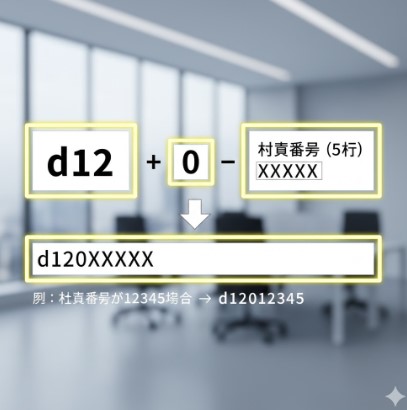
マイローカルコンビニ
給与明細システムにログインできない原因のトップランクに君臨し続けているのが、この「ログインIDの形式ミス」です。特に、初めて給与明細を見ようとする新人スタッフさんが、ここでつまずく確率が非常に高いです。
Amazonや楽天、Instagramなどの一般的なWebサービスでは、メールアドレスそのものがログインIDになっていることが多いですよね。しかし、Bulas(ビューラス)などの業務用システムでは、独自のID体系を採用しています。
これは、同じ「佐藤さん」や「鈴木さん」でも、A店とB店では全くの別人として識別しなければならないため、システム全体でユニーク(唯一無二)なIDにする必要があるからです。
魔法の呪文「d12」と「0」の謎
具体的に、Bulasを採用している多くのセブンイレブン店舗では、ログインIDは以下のような構成になっていることが一般的です。
正しいIDの入力形式(例)
d12 + 0 + 社員番号(5桁)
例:社員番号が12345の場合 → d12012345
この先頭に付く「d12」という文字列は、おそらくシステムのテナントや地区コード、あるいは導入時期を示す識別子だと思われますが、私たちユーザーにとっては意味のない「ただのおまじない」のようなものです。しかし、これを一文字でも間違えたり、入力を省略したりすると、システムは「そんなユーザーはいません」と冷徹に弾いてしまいます。
よくある入力ミスのパターンを挙げてみましょう。
- dを入れ忘れる:「120...」と数字だけ入力してしまう。
- 0を入れ忘れる:「d12」の後にすぐ社員番号を入れてしまう(d1299999など)。
- 全角で入力している:「d120...」となっている。見た目では非常に分かりにくいですが、コンピュータにとっては全く別の文字です。スマホのキーボードが勝手に全角変換していないか注意が必要です。
- 無駄なスペースが入っている:メモ帳などからIDをコピー&ペーストした際に、末尾に見えない「空白(スペース)」が入ってしまうことがあります。
このIDの入力形式や、ログイン画面のURLについては、セブンイレブンの給与明細ログインIDとURL!入れない対処法もの記事で、さらに深掘りして解説しています。自分のIDが合っているか不安な方は、ぜひ参考にしてみてください。
初期パスワードの危険性と変更の重要性
また、初めてログインする際の「初期パスワード」についても触れておく必要があります。多くの店舗では、初期パスワードとして「西暦からの生年月日8桁(例:2005年1月1日生まれなら20050101)」が設定されています。これは、従業員が忘れないようにという配慮から来る設定ですが、セキュリティの観点から見ると非常に脆弱です。
なぜなら、あなたの社員番号と誕生日を知っている第三者(例えば悪意のある同僚など)がいれば、簡単になりすましログインができてしまうからです。そのため、システム側も初回ログイン直後に「パスワードを変更してください」という画面に強制的に移動させる仕様になっています。
「面倒くさいから誕生日のままでいいや」と思っても、変更しないと先に進めないのです。必ず自分だけの複雑なパスワード(英字と数字を組み合わせるなど)に変更し、それを忘れないように厳重に管理してください。
セブンイレブン給与明細のワンタイムパスワード解決法
- 明細が見れない時のURL確認
- メールが届かない時の受信設定
- アカウントロック時の対処法
- 辞めた後の源泉徴収票と期限
- 店長に依頼するパスワード初期化
明細が見れない時のURL確認
「IDもパスワードも、メモの通りに入力しているはずなのに、なぜかログインできない」「画面が真っ白になったり、英語のエラーが出たりする」…。そんな時は、そもそもアクセスしているURL(ウェブサイトのアドレス)自体が間違っている可能性があります。
セブンイレブンの給与システムは長い歴史の中で何度か更新されており、インターネット上には過去に使われていた古いシステムのURLや、ガラケー(フィーチャーフォン)専用のURLなどが混在しているのです。
また、お使いの端末がiPhoneなのかAndroidなのか、あるいはパソコンなのかによっても、最適なURLが異なる場合があります。例えば、パソコン用のログイン画面をスマートフォンの小さな画面で無理やり開こうとすると、ボタンが押せなかったり、レイアウトが崩れてログイン処理が正常に完了しなかったりすることがあります。
あなたが所属しているお店がどのシステムを使っているか、採用時の書類や店内の掲示物を確認してみてください。主要なシステムごとのURLの特徴を整理しました。
| システム名 | スマホ用URLの特徴 | 備考・注意点 |
|---|---|---|
| Bulas (ビューラス) | mobile.bulas180.com/smart/ | 末尾に /smart/ がついているのがスマホ最適化ページです。 /pc/ だとPC用になります。ドメインは「bulas180.com」です。 |
| Hi-PerBT | mobile.a-work.jp | 最初に「会社コード」の入力を求められることがあります。日立ソリューションズ西日本のシステムです。 |
| 派遣 (Palma) | meisai.palma-svc.co.jp | アズスタッフなどの派遣会社経由で勤務している場合はこちらになります。本体のシステムとは別物です。 |
QRコードからのアクセスが最強かつ確実
URLを手打ちで入力するのは、非常にミスが起きやすい作業です。「l(エル)」と「1(イチ)」、「o(オー)」と「0(ゼロ)」、「-(ハイフン)」と「_(アンダースコア)」など、フォントによっては見分けがつかない文字も多いですからね。アドレスバーに一文字ずつ打ち込むのは、おすすめできません。
一番確実な方法は、店舗の事務所に掲示されているQRコードをスマホのカメラで直接読み取ることです。これならURLの入力ミスは100%防げますし、その端末に最適なページへ自動的に誘導してくれます。もしQRコードが見当たらない場合は、店長に「給与明細のQRコード、どこにありますか?」と聞いてみましょう。必ずどこかに貼ってあるはずです。
そして、無事にログイン画面が表示されたら、IDやパスワードを入力する前に、まずはブラウザの機能で「ブックマーク(お気に入り)」に追加しておくことを強くおすすめします。この時、ログインした後の明細が表示されている画面をブックマークするのではなく、「IDとパスワードを入力する前の、最初のログイン画面」をブックマークするのがポイントです。
ログイン後の画面は一時的なセッション情報を含んでいるため、次回そこから開こうとすると「セッションエラー」になることが多いからです。
メールが届かない時の受信設定
「パスワードリセットの操作をした。画面には『メールを送信しました』と出ている。でも、待てど暮らせどメールが届かない…」 このトラブル、給与明細に関する問い合わせの中で、解決率90%以上を占める原因が「迷惑メールフィルター」です。特に、docomo、au、SoftBankといったキャリアメール(携帯会社のメールアドレス)を使っている方に、圧倒的に多い現象です。
携帯キャリアのメールサービスは、迷惑メールからユーザーを守るために非常に強力なフィルター機能を備えています。その初期設定の多くは、「パソコンから送られてきたメールや、URL付きのメールは、怪しいから基本的にブロックする」という設定(高セキュリティ設定)になっています。
給与明細システムからのメールは、システムサーバー(パソコン)から自動送信されるものであり、パスワード再設定用のURLなどが含まれているため、このフィルターに見事に引っかかってしまうのです。その結果、あなたのスマホに届く前に、キャリアのサーバー側で闇に葬り去られてしまっているのです。
「ドメイン指定受信」で許可証を与える
これを解決するためには、「このアドレスからのメールだけは通してね」という許可証(ホワイトリスト)を発行する必要があります。これを専門用語で「ドメイン指定受信」と言います。
設定画面への行き方は携帯会社によって異なりますが、基本的には「My docomo」「My au」「My SoftBank」などのサポートサイト内にある「メール設定」や「迷惑メール対策設定」の中にあります。そこで、以下のドメイン(メールアドレスの@より後ろの部分)を「受信許可リスト」に追加してください。
受信許可すべきドメイン一覧
- Bulasをお使いの方:bulas180.com
- apアプリをお使いの方:no_reply@https://www.google.com/search?q=ap-appli.com ※apアプリの場合、特にこのアドレスからのメールが重要です。
- Hi-PerBTをお使いの方:ahc-net.co.jp
設定時のちょっとしたコツとして、Wi-Fiをオフにして、携帯回線(4G/5G)でアクセスすると、ネットワーク暗証番号だけでログインできたりと、設定画面へのアクセスがスムーズになることが多いです。
iCloudメールやGmailの場合のチェックポイント
iPhoneの「@icloud.com」や、Googleの「@gmail.com」を使っている場合は、キャリアメールほど強力なブロックはされませんが、「迷惑メールフォルダ」の中に紛れ込んでいる可能性が高いです。「受信箱」だけでなく、「迷惑メール」や「ゴミ箱」フォルダを一度開いて、画面を下に引っ張って更新(リロード)してみてください。
また、盲点になりがちなのが「ストレージ容量不足」です。特にiCloudの場合、写真やバックアップで容量がいっぱいになっていると、新しいメールを受信できなくなります。「ストレージがいっぱいです」という通知が出ていないか、設定画面で確認してみてくださいね。
アカウントロック時の対処法
ログインに何度も失敗し続けると、画面に無情にも「アカウントがロックされました」という赤い文字のメッセージが表示されることがあります。これを見ると、「うわっ、やばい!何かペナルティがあるのかな?」「店長に怒られるかな?」「システムを壊しちゃった?」と心臓がバクバクしますよね。
でも安心してください。これはあくまでシステムが「短時間に何度も間違えるなんて怪しい。不正アクセス攻撃(パスワード総当たり攻撃)かもしれないから、一旦鍵を閉めて様子を見よう」と判断しただけで、あなたへの罰則ではありません。
ロック解除のための2つのルート
アカウントロックを解除するには、大きく分けて2つのパターンがあります。システムの設定によって異なりますが、以下のどちらかで対処可能です。
- 時間経過による自動解除: 多くのシステムでは、30分〜1時間程度放置すると、自動的にロックが解除されます。焦ってすぐに再トライするのではなく、「あ、ロックされちゃった。じゃあ休憩時間にまたやろう」くらいの気持ちで、一度スマホを置いてリラックスするのが賢明です。連打すればするほど、ロック時間が延長されるシステムもありますので注意が必要です。
- 管理者による手動解除: 何度待っても解除されない、あるいは画面に「管理者へ連絡してください」と明記されている場合は、セキュリティ設定が厳しくなっている可能性があります。この場合は、自力での解決は不可能です。店長に連絡して解除してもらう必要があります。
裏ワザ:「パスワードリセット」で強制解除
これ、意外と知られていない裏ワザなのですが、ロックがかかっている状態でも、「パスワードを忘れた場合」からの再発行手続きを行うと、パスワードの再設定と同時にロック状態もクリアされるシステムが多いんです。
「ロック解除を待つ時間」と「正しいパスワードを思い出す手間」という2つのハードルを一気に越えられるので、私はスタッフさんに相談されたら、まずこれを試してもらっています。
それでもダメなら、最終手段として店長の出番です。店舗の管理画面からは、ボタン一つでロックを解除できます。「すみません、パスワード間違えすぎてロックされちゃいました」と正直に言えば、数秒で解決してくれますよ。店長としても、スタッフさんが給与を確認できない状態の方が心配なので、遠慮せずに言ってくださいね。
辞めた後の源泉徴収票と期限
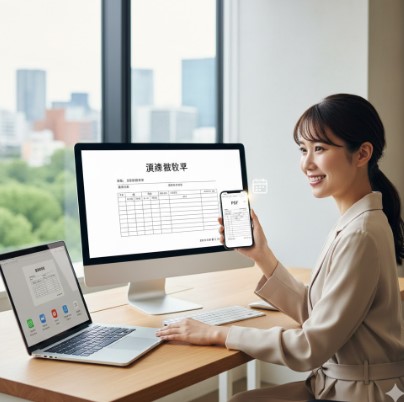
マイローカルコンビニ
これは現在働いている方だけでなく、これから就職や進学で退職を考えている方、あるいはすでに退職された方に、絶対に知っておいてほしい非常に重要な話です。電子化された給与明細システムには、「閲覧期限」という名の時限爆弾が存在します。
特にapアプリなどのポータルシステムを利用している場合、「退職日から90日が経過すると、アカウント自体が削除され、ログインが一切できなくなる」という仕様になっていることが一般的です。紙の明細であれば手元に残りますが、デジタルの場合はアクセス権を失った瞬間に、過去のデータも含めて全て見られなくなってしまいます。
源泉徴収票が必要になる「忘れた頃」
一番困るのが「源泉徴収票」です。これは、1年間の給与所得と納めた税金の額を証明する公的な書類で、退職した翌年の2月〜3月に行う「確定申告」や、新しい就職先での年末調整で必ず提出を求められます。つまり、退職してから数ヶ月後、すっかり前のバイト先のことを忘れた頃に必要になるのです。
その時になって「あ、そういえば前のセブンの源泉徴収票がない!アプリからダウンロードすればいいか」と思ってログインしようとしても、すでに90日が経過していて入れない…という悲劇が毎年後を絶ちません。
退職時の鉄の掟
退職が決まったら、最終出勤日あるいは最後の給与が振り込まれた日に、必ず「最後の給与明細」と「源泉徴収票(前年分と本年分)」をPDF形式でダウンロードし、自分のスマホやGoogleドライブ、PC本体などに保存してください。スクリーンショットでも構いませんが、数字が鮮明に読めるように拡大して撮るなど工夫してください。
もしも期限が切れてしまったら?
万が一、保存し忘れてログインできなくなってしまった場合でも、諦める必要はありません。法律上、給与を支払った会社(店舗)には、退職者に対して源泉徴収票を発行・交付する義務があります。
(出典:国税庁タックスアンサー No.2514「給与所得の源泉徴収票等の交付義務」)
ですので、以前働いていたお店に電話をして「以前アルバイトしていた〇〇ですが、確定申告で必要になったので、源泉徴収票を再発行して郵送していただけませんか?」と丁寧にお願いすれば、必ず対応してもらえます。ただ、辞めたお店に電話するのは気まずいですし、お店側も郵送の手間やコストがかかります。
お互いに気持ちよく終わるためにも、在職中に自分でダウンロードしておくのが、スマートな大人のマナーと言えるでしょう。
店長に依頼するパスワード初期化
ここまで様々な解決策をご紹介してきましたが、それでもどうしてもログインできない場合、あるいはメールアドレスの設定がわからなくなってどうにもならなくなってしまった場合は、私たち店長やオーナーを頼ってください。
実は、店舗の事務所にあるストアコンピュータ(SC)の管理画面からは、スタッフさんのアカウントに対して強力な管理者権限を行使することができます。具体的には以下のような操作が可能です。
- パスワードの強制初期化:何回間違えていても、生年月日などの初期パスワードにリセットできます。
- 登録メールアドレスの確認・変更:あなたが現在どのメールアドレスを登録しているか確認したり、新しいアドレスに書き換えたりできます。これが最強の機能です。
- アカウントロックの即時解除:待ち時間なしでロックを外せます。
- 明細の代理閲覧・印刷:最終手段として、紙で出力することができます。
依頼する時のマナーとタイミング
ただし、店長も常に暇なわけではありません。お昼のピークタイム(11時〜13時頃)や、発注業務で集中している時間帯に「パスワード直してください」と言うのは避けましょう。休憩時間や、比較的お店が空いているアイドルタイムを見計らって、「給与明細が見られなくて困っているのですが、今お時間よろしいですか?」と声をかけるのがベストです。
その際、口頭でメールアドレスを伝えるのは間違いのもとなので、「新しいメールアドレスを大きくハッキリと書いたメモ」(間違えやすい「-」や「_」、数字の「0」と英語の「o」などにはフリガナを振ると親切です)を用意しておくと、スムーズに再登録が進み、店長からも「お、しっかりしてるな」と評価されるかもしれません。
最終手段「代理印刷」
もし、スマホが壊れてしまった、どうしても操作が苦手でできない、といった事情がある場合は、店長にお願いして「店舗のプリンターで明細を印刷してもらう」というアナログな手段もあります。
店長は全従業員の明細を閲覧・印刷する権限を持っています。もちろん、ペーパーレス化の趣旨からは外れますが、給与を確認できないままにするよりはずっと良い対応です。「どうしても見られないんです」と正直に相談すれば、断る店長はいないはずですよ。
よくある質問
Q:画面に「ワンタイムパスワード」と表示されていますが、メールが届きません。
A:今開いているのが「Myセブン銀行アプリ」である可能性が高いです。銀行アプリのワンタイムパスワードは振込などの銀行取引専用です。給与明細を見るには、店舗から案内された専用URL(Bulasなど)へブラウザからアクセスしてください。正しい明細サイトであれば、認証コードは登録メールアドレス宛に届きます。
Q:ログインIDに社員番号を入力してもエラーになります。正しい形式は?
A:Bulasシステムの場合、社員番号の前に特定のコードが必要です。一般的には「d12」+「0」+「社員番号(5桁)」の組み合わせ(例:d12012345)となります。全て半角英数字で入力し、余計なスペースが入っていないか確認してください。
Q:apアプリで「認証チケットの有効期限が切れています」と出て明細が見れません。
A:セッションタイムアウト(操作せず10分以上経過)が原因です。再読み込みでは直らないため、アプリを完全に終了させる「タスクキル(画面下からスワイプ等でアプリを消す)」を行ってから、再度アプリを起動し直してください。
Q:退職した後でも給与明細や源泉徴収票は確認できますか?
A:多くのシステムでは退職後90日でログイン権限が削除され、閲覧できなくなります。必ず在職中または退職直後にPDFでダウンロードし保存してください。期限が過ぎてしまった場合は、以前勤務していた店舗に連絡し、郵送での発行を依頼する必要があります。
セブンイレブン給与明細とワンタイムパスワードを総括
最後に、今回のお話をまとめます。給与明細が見れないと「給料が入っていないんじゃないか」「何か手続きを間違えたんじゃないか」と不安になりますが、そのほとんどはシステム上の認証エラーや勘違いであることが多いです。焦らず一つずつ確認していきましょう。
まとめ:トラブルシューティングのチェックリスト
- アプリ間違い:「ワンタイムパスワード」の入力画面が出たら、セブン銀行アプリを開いていないか確認する。給与明細はブラウザ(Safari/Chrome)で見るもの。
- メール確認:パスワードリセットの認証コードは、画面ではなく「登録メールアドレス」に届く。SMSではない。
- ID形式:ログインIDの先頭には「d12」や「0」が必要な場合が多い。社員番号だけでは入れない。
- メール受信設定:メールが届かない時は、迷惑メール設定で「bulas180.com」などのドメイン許可をする。
- 店長への相談:どうしても解決しない、メールアドレスが変わった場合は、店長に管理画面からの修正をお願いする。
給与明細は、みなさんが汗水垂らして頑張って働いた成果そのものです。そして、そこには税金や社会保険といった、生活に関わる重要な情報が詰まっています。「見れなくても振込額が合ってればいいや」と放置せず、この記事を参考にして、毎月しっかりと確認する習慣をつけてくださいね。
もしこの記事の手順でも解決しない場合は、次回のシフトの時にでも勇気を出して店長さんに声をかけてみてください。「ブログで見たんですけど…」なんて言ってもらえたら、私なら喜んで全力サポートしちゃいます(笑)。みなさんの給与明細トラブルが、無事に解決することを願っています!